Cómo transferir juegos de PS4 y guardar datos de archivos a PS5

- 2100
- 206
- Carmen Casillas
Si tienes la suerte de tener en tus manos una Sony PlayStation 5, es posible que desees probar algunos de tus videojuegos favoritos de PlayStation 4 para ver cómo se han mejorado y cómo se ha mejorado el rendimiento (como el mucho. amado Fantasma de Tsushima.) No tienes que comenzar de nuevo desde cero; Es fácil transferir los datos guardados de sus juegos favoritos de PS4 a su nueva PS5.
Se puede realizar una transferencia de datos de PS4 a PS5 a través del almacenamiento en la nube de PS Plus '. Es tan simple como cargar sus datos guardados en la nube desde su PlayStation 4 y descargarlos en PlayStation 5. Aquí está cómo comenzar.
Tabla de contenido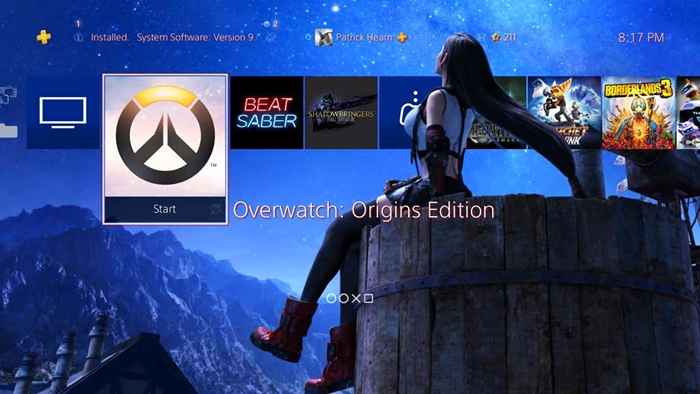
- presione el Botón de opciones En tu controlador PS4 Dualsense.
- Seleccionar Cargar/descargar los datos Guardar.
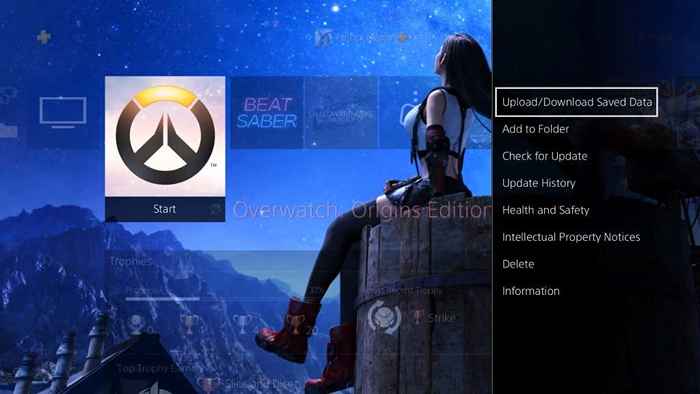
- En la siguiente pantalla, seleccione Subir todo Para transferir tu juego guarda a la nube.
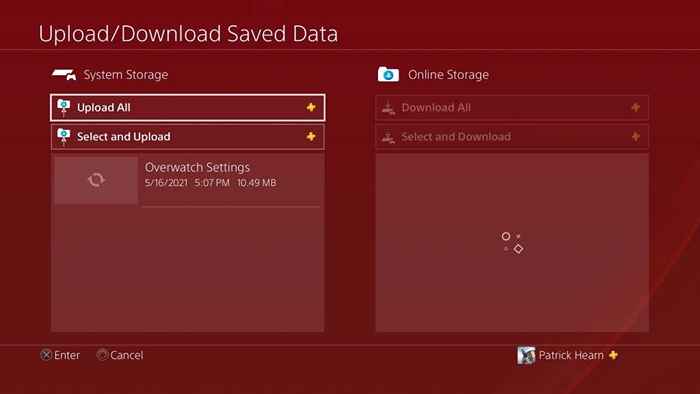
Obviamente, necesitarás el mismo juego instalado en ambas consolas. Con una suscripción PS Plus, todos los datos de juegos cargados estarán disponibles instantáneamente en el momento en que inicie sesión. Tenga en cuenta que las consolas PS4 de primera generación a menudo tenían malas tarjetas de Wi-Fi.
Si tiene una PS4 original, considere conectarse a su red con un cable de LAN. Proporcionará una conexión más estable y velocidades más altas mientras carga todos sus ahorros.
Después de cargar sus datos, debe descargarlos desde el almacenamiento en la nube hasta PlayStation 5.
- Seleccione la instalación de PlayStation 5 del juego y luego presione el Botón de opciones En tu dualshock.
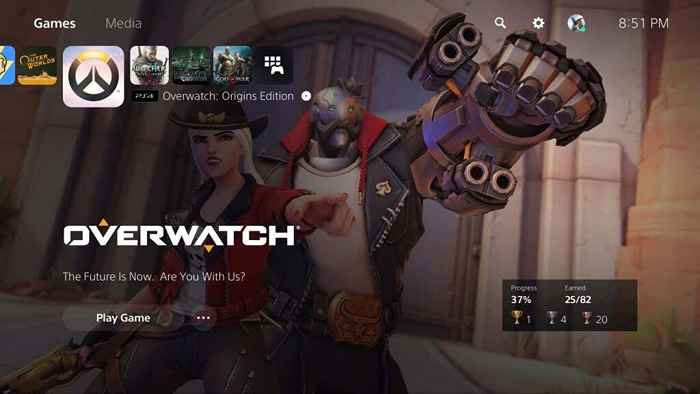
- Seleccionar Cargar/Descargar datos SAVA.
- Seleccionar Descargar al lado de Almacenamiento en la nube.
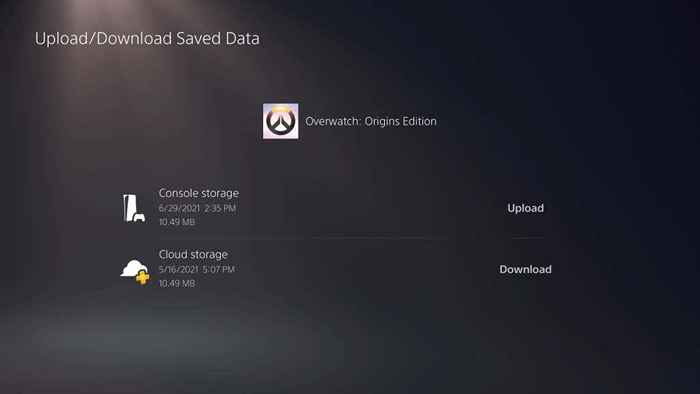
Los datos se descargarán en el almacenamiento de la consola (y si tiene algún datos existentes guardados en su PS5 para ese título, es posible que deba sobrescribirlo), pero podrá recoger y jugar justo donde lo dejó en PS4.
Cómo transferir PS4 Guardar datos a través de LAN
Si no es un suscriptor de PS Plus, hay una manera fácil de transferir datos a una nueva consola.
- Encienda su consola PlayStation 4 y PlayStation 5 y asegúrese de que estén conectados a la misma red. Wi-Fi es preferible, pero un cable Ethernet le dará mejores velocidades.
- De su PlayStation 5, seleccione Ajustes > Sistema > Software del sistema > Transferencia de datos > Continuar.
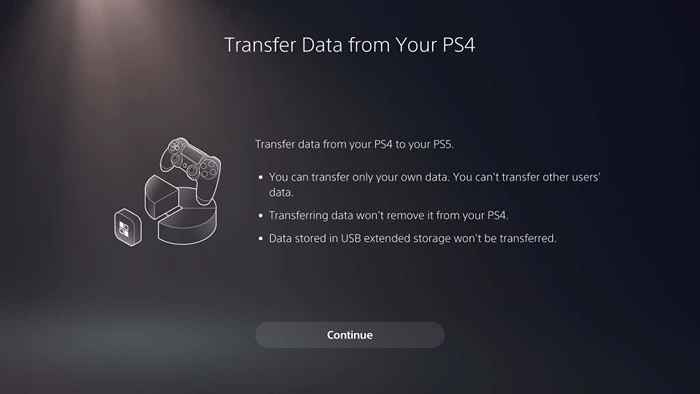
- Seleccione su consola PlayStation 4.
- Espere hasta que su PlayStation 5 muestre el mensaje Prepárese para la transferencia de datos, Luego presione y mantenga presionado el botón de encendido en su PlayStation 4 hasta que escuche el pitido. (Esto pondrá tu PS4 en modo REST.)
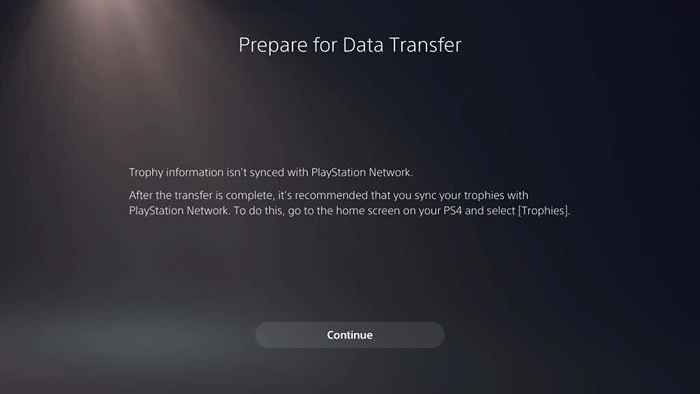
- Tu PlayStation 5 detectará tu consola PS4. Si no ha sincronizado sus datos de trofeo, podría pedirle que sincronice los datos antes de continuar.
- Seleccione los datos Guardar que desea transferir y luego seleccionar Continuar.
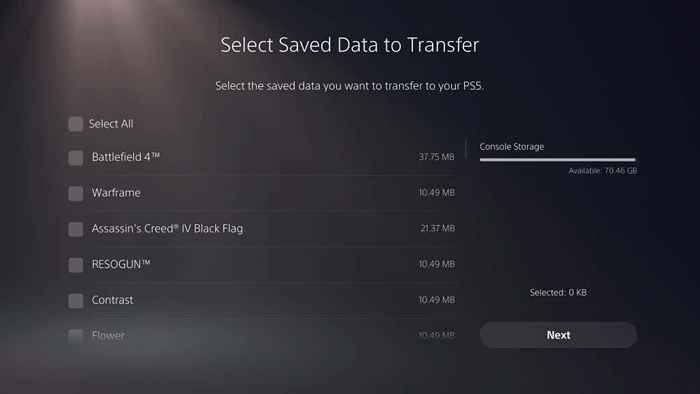
- Seleccione los datos del juego que desea transferir y seleccionar Continuar.
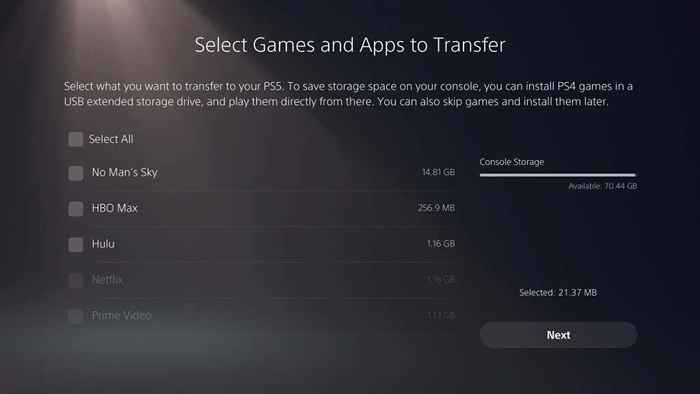
- La siguiente pantalla mostrará advertencias. Lea sobre estos y luego seleccione Transferencia de inicio.
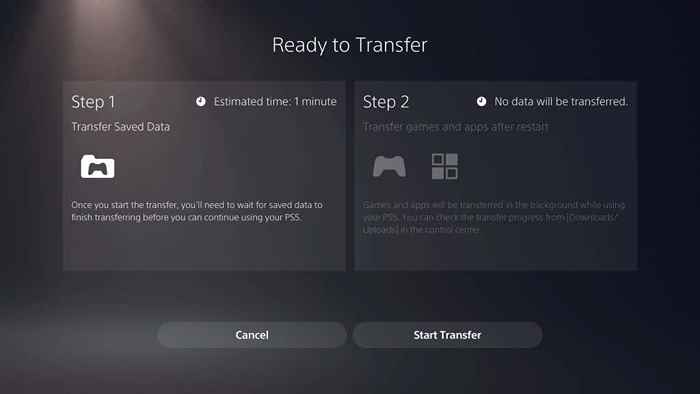
Su consola PlayStation 5 se reiniciará durante este período. Una vez que lo haga, tendrá acceso a toda su información anterior.
Transferencia de datos a través de almacenamiento extendido
Existe otro método por el cual puede transferir datos de una consola a otra: Almacenamiento extendido.
El almacenamiento extendido se clasifica como cualquier palo USB o unidad externa que sea compatible con el sistema operativo PlayStation. Para PlayStation 4, ese almacenamiento extendido debe ser de 250 GB o más y USB 3.0.
Para la versión PS5 5 de almacenamiento extendido, debe admitir SuperSpeed USB 5 Gbps o más tarde, con un mínimo de 250 GB y un máximo de 8 TB. Una vez que conecte uno de estos dos dispositivos a su consola, deberá formatearla.
Puedes hacer esto yendo a Ajustes > Almacenamiento > Almacenamiento extendido USB > Formato como almacenamiento extendido USB.
Después de formatear las unidades, puede transferir juegos y guardar datos de una consola al almacenamiento extendido. No puedes jugar juegos en PlayStation 5 directamente desde una unidad externa, pero a menudo es más rápido transferir juegos desde la PS5 a la unidad USB y de regreso que volver a descargarlos.
Solución de problemas del proceso de transferencia
Si se encuentra con algún problema mientras intenta transferir datos de la PS4 a PS5, asegúrese de que se actualicen ambas consolas. Tanto su consola PS4 como PS5 deben estar en la última versión del sistema operativo antes de que funcione este proceso.
A continuación, asegúrese de que estén en la misma red Wi-Fi. El método más fácil es conectar tanto su PlayStation 4 como PlayStation 5 a su enrutador a través de un cable Ethernet.
Los jugadores odian perder los datos Guardar. No permita que le suceda: aproveche las herramientas incorporadas de Sony para transferir sus datos de una consola a la otra con facilidad y recogida donde lo dejó.
- « 6 mejores escáneres de fotos para guardar sus fotos antiguas
- Guía y descripción general del Administrador de tareas de Windows 11 »

